이클립스(STS)에서 스프링 프로젝트를 생성하는 방식은
1) 처음부터 스프링 프로젝트를 지정하고 생성하는 방식
2) Maven이나 Gradle 프로젝트를 생성한 후 프레임워크를 추가하는 방식
3) 직접 프레임워크 라이브러리를 추가하는 방식이 있다.
* 프로젝트 생성하기
STS나 Eclipse의 스프링 관련 플러그인을 설치하면 별도의 설정없이 Maven을 사용하는 스프링 프로젝트를 생성할 수 있다.
화면 오른쪽 상단의 'Perspective'를 'Spring'으로 지정한 후 'File'메뉴를 통해 프로젝트를 생성한다.
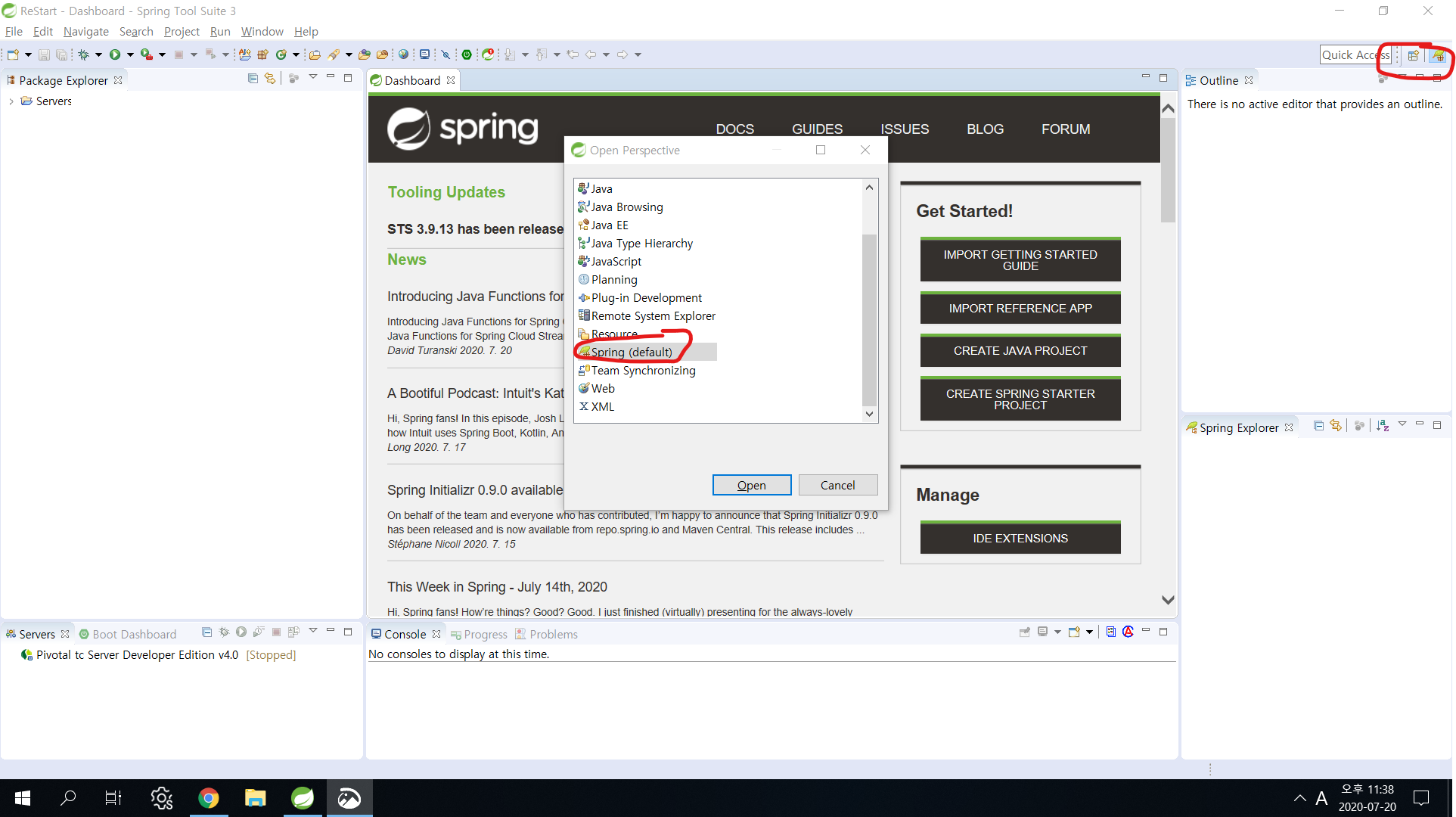
'Spring Legacy Project' 메뉴를 이용하여 스프링 기반 프로젝트를 Maven 기반으로 생성할 수 있다.

프로젝트는 'Spring MVC Project'를 생성한다.
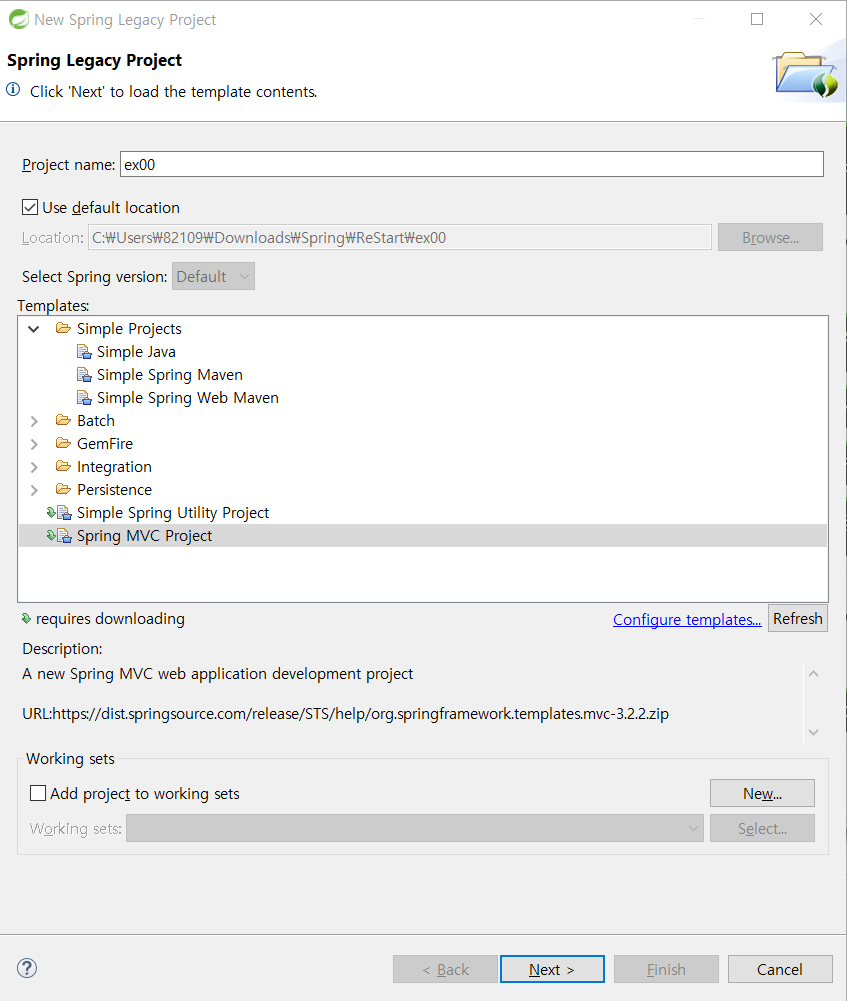
Next를 하면 처음 시작시 Spring MVC Project의 템플릿을 받게 된다. Yes를 통해 다운로드하여 진행해 주면 된다.
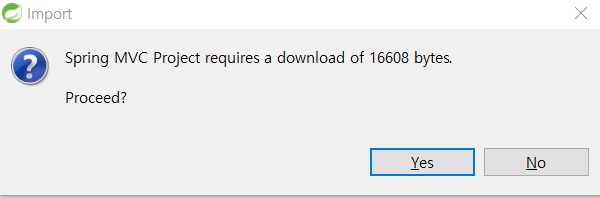
package는 최소 3레벨 이상 ( [1레벨].[2레벨].[3레벨] )로 구성하게끔 되어있다.

여기서는 'org.dream.controller' 로 지정했다.
프로젝트 최초 생성시 필요한 코드와 라이브러리를 다운로드하게 된다. 다운로드 하는 라이브러리들은 사용자 폴더 내 '.m2'라는 이름의 폴더를 이용한다.
.m2폴더는 보통 'C:\Users\[사용자명]' 아래에 .m2 폴더가 생성되어 있는데 간혹 스프링 생성 후 에러가 발생하는 경우가 있는데, 이경우 Maven등에서 스프링 관련 jar 파일들을 다운로드 하는 중에 문제가 발생하는 경우가 있는데, 이 경우 이클립스를 종료하고 '.m2'밑에 'repository'폴더의 내용물을 삭제해야 한다.
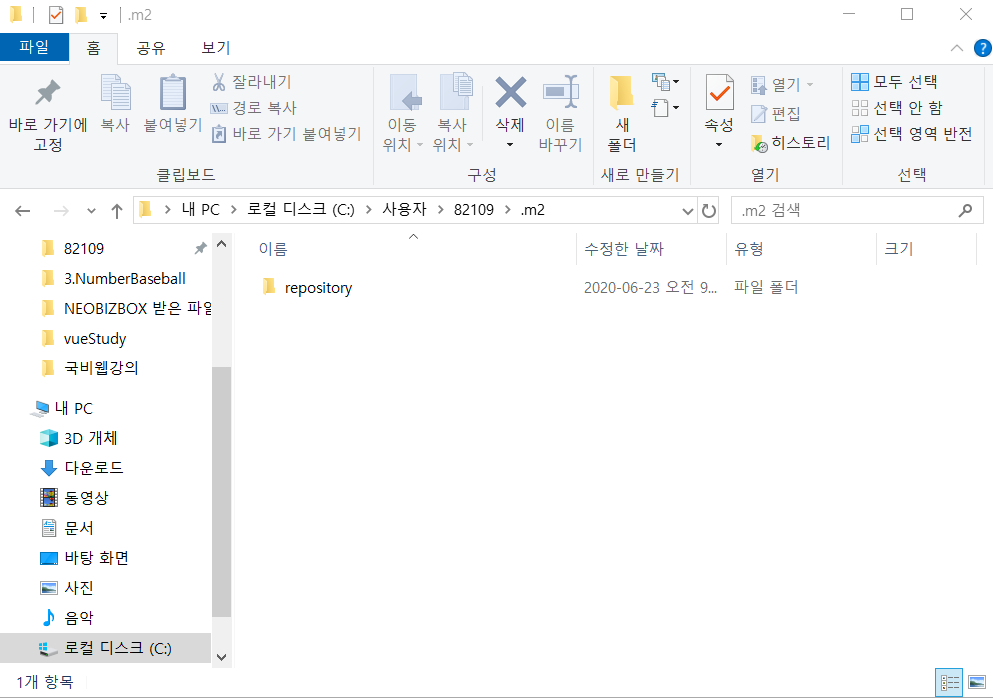
생성된 프로젝트의 구조는 Java폴더나 JSP 폴더, 테스트 폴더 등이 생성되게 된다.
폴더의 상세구조는 다음과 같다.
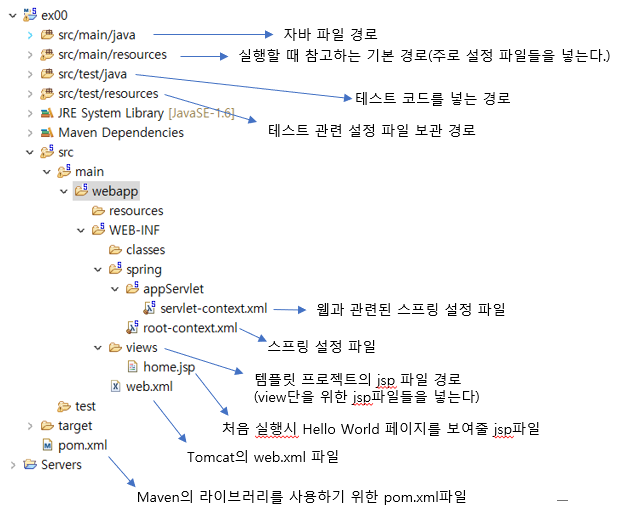
이렇게 'Spring Legacy Project' 메뉴를 통해 생성하는 프로젝트는 편리하게 생성 가능하기는 하지만 생성되는 스프링의 버전은 3.x이고, JDK환경은 1.6을 기준으로 생성된다.
이를 스프링 5버전을 사용하기 위해 pox.xml 파일을 통해 수정을 한다.
스프링 관련 버전은 https://mvnrepository.com/에서 'maven spring'으로 검색해서 'Maven Repository'의 스프링 링크를 찾아서 이용한다.
Maven Repository: Search/Browse/Explore
Openurp App Web Last Release on Jul 19, 2020
mvnrepository.com

Spring Context를 클릭해서 해당 프로젝트는 스프링 5.0.7 버전으로 작성한다.


수정후 저장하게 되면 pox.xml에 있는 라이브러리들이 자동으로 추가가 된다. 간혹 추가가 되지 않는다면
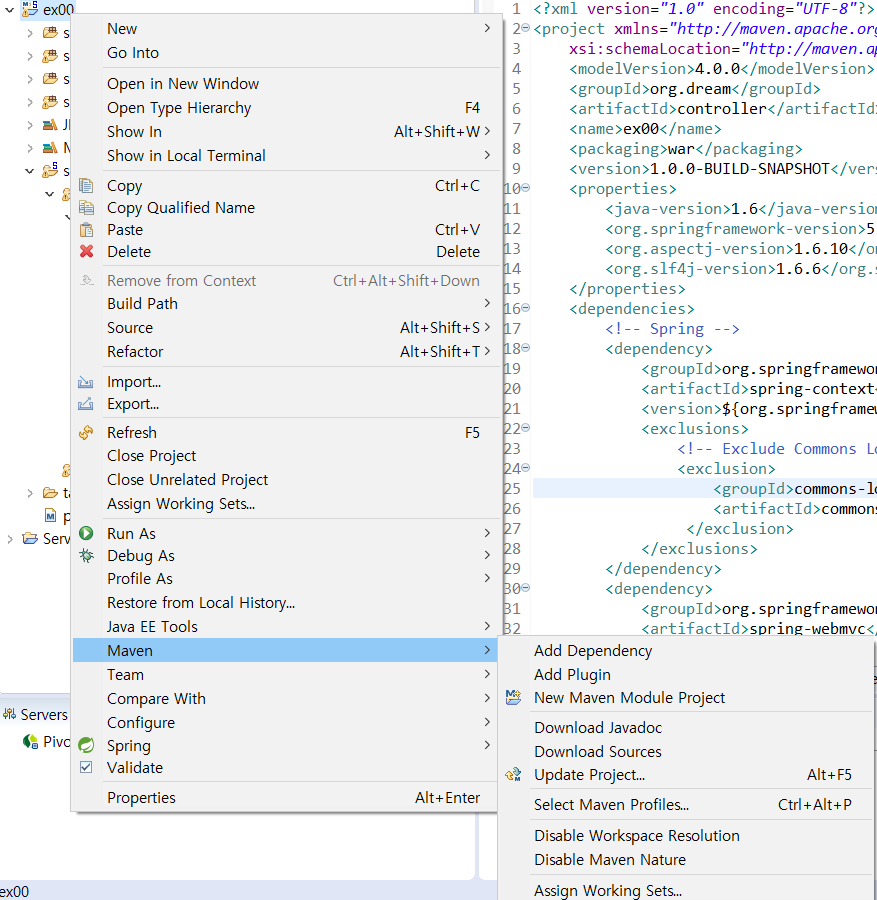
프로젝트에 마우스 오른쪽 클릭을 하고 Maven->Update Project를 시도하는 방법을 통해 Maven을 수동으로 업데이트를 한번 시켜보는 방법을 해보는것도 방법이다.
생성된 프로젝트의 JRE System Library를 보면 [JavaSE-1.6] 버전으로 생성되어 있다. 스프링 5.x 버전을 이용하고 싶다면 JDK 1.8을 사용하는 것이 가장 좋다.

pom.xml에서 <plugin>태그 중 maven-compiler-plugin의 내용에서 1.6이라고 되어 있는 부분을 1.8로 수정후 저장해준다.
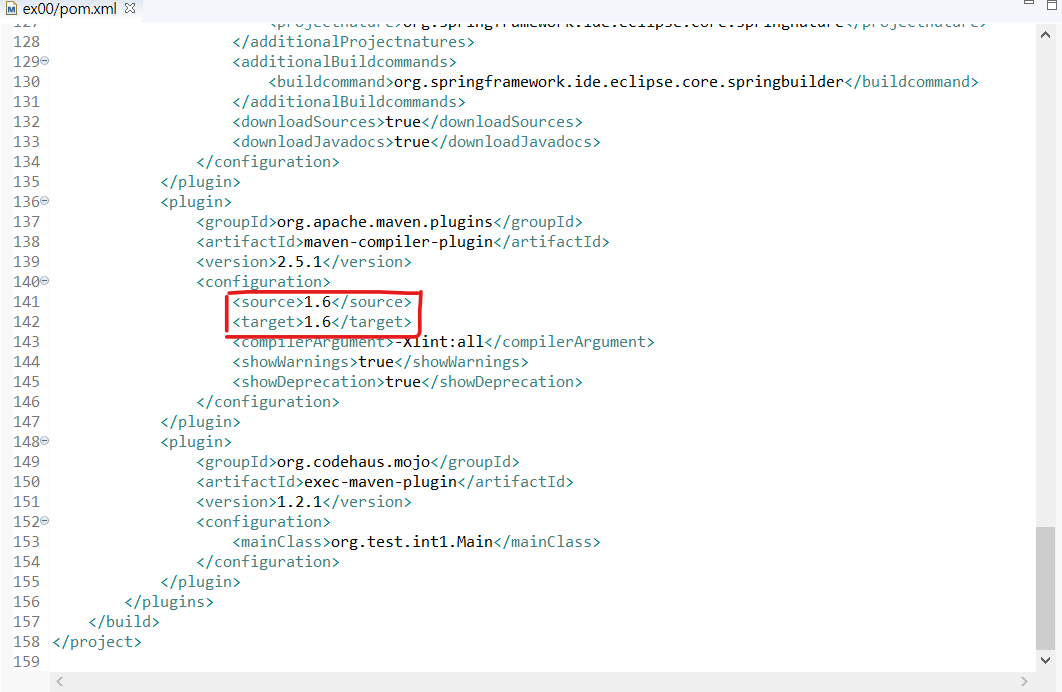
다시 위에 처럼 Mavem을 업데이트 해주게 되면 JDK버전이 1.8로 바뀌게 된다.
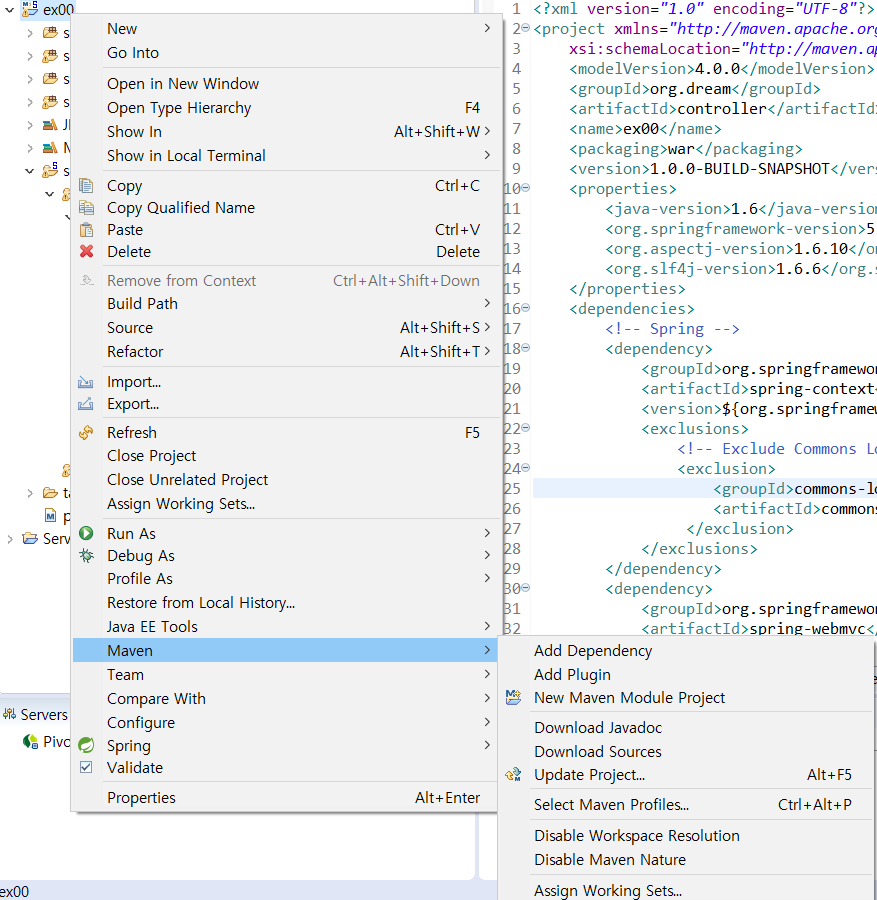
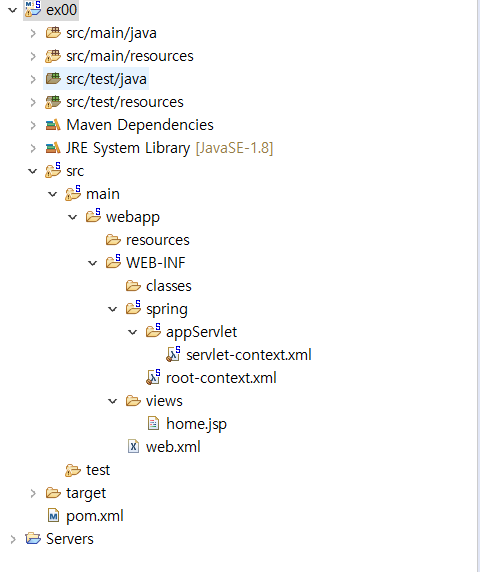
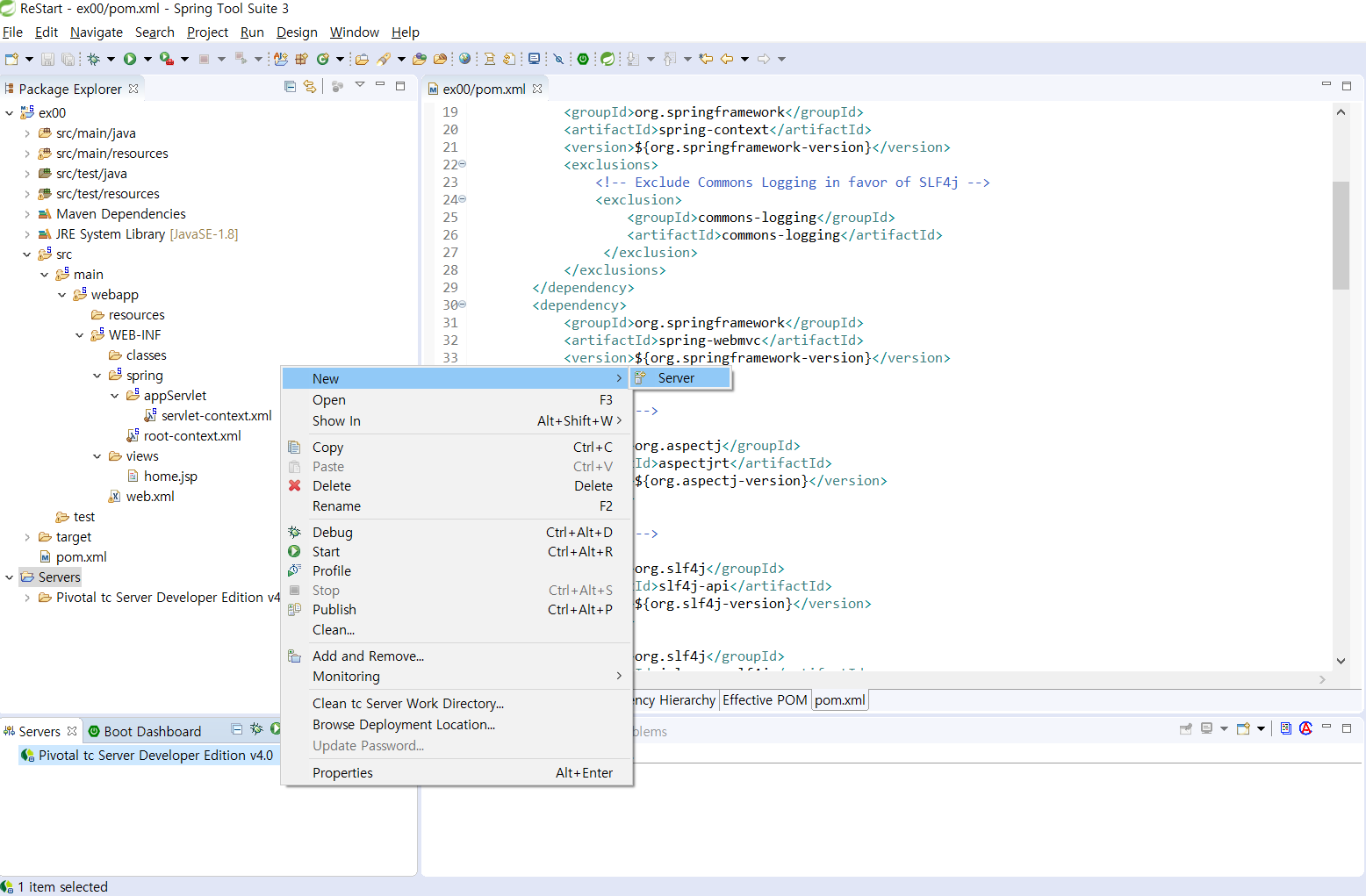
이제 실행할 서버를 등록한다. 서버는 톰캣9버전을 사용한다.
서버탭에서 오른쪽 마우스 클릭 후 New -> Server에 들어가면 상단부분에 Apache를 선택후 Next를 눌러준다.
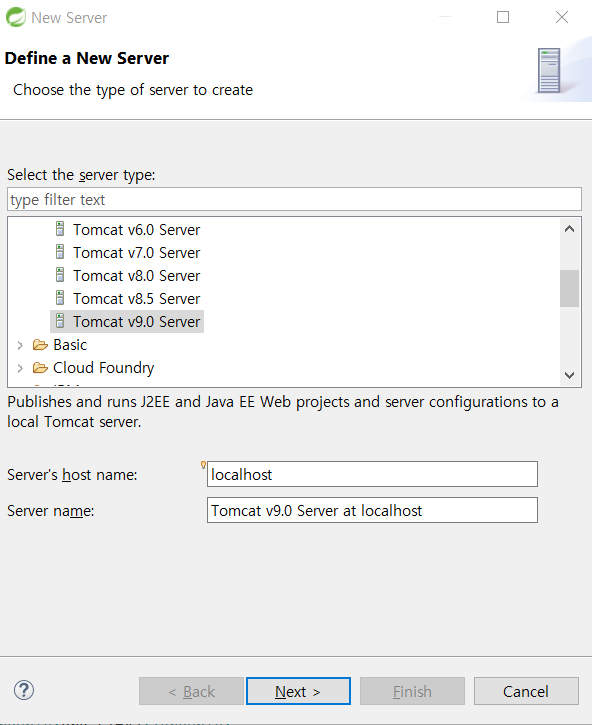
톰캣은 http://tomcat.apache.org에서 9버전을 다운 받은 후 해당 폴더를 디렉터리로 설정하면 JRE는 자동으로 설정되기에 Finish를 눌러준다.
Apache Tomcat® - Welcome!
The Apache Tomcat® software is an open source implementation of the Java Servlet, JavaServer Pages, Java Expression Language and Java WebSocket technologies. The Java Servlet, JavaServer Pages, Java Expression Language and Java WebSocket specifications ar
tomcat.apache.org
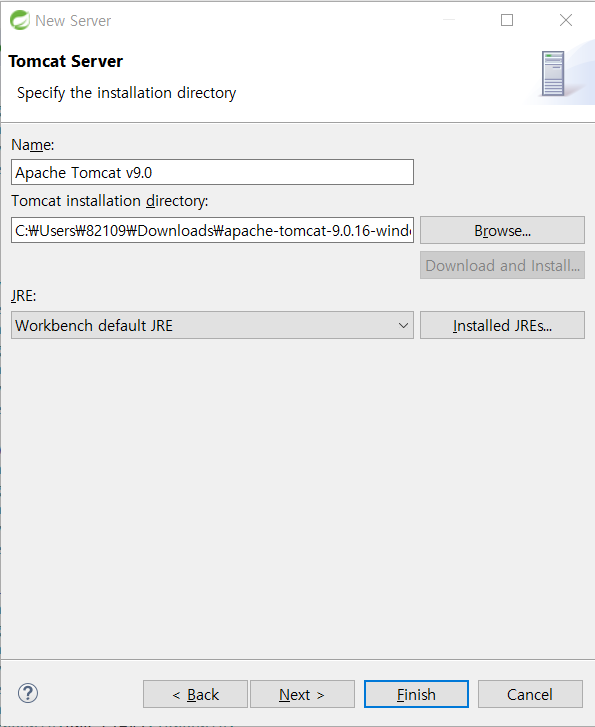
이제 프로젝트에 오른쪽 마우스 클릭후 Run As -> Run on Server를 누르거나 단축키로 프로젝트를 클릭한 후 Ctrl+F11을 누르면
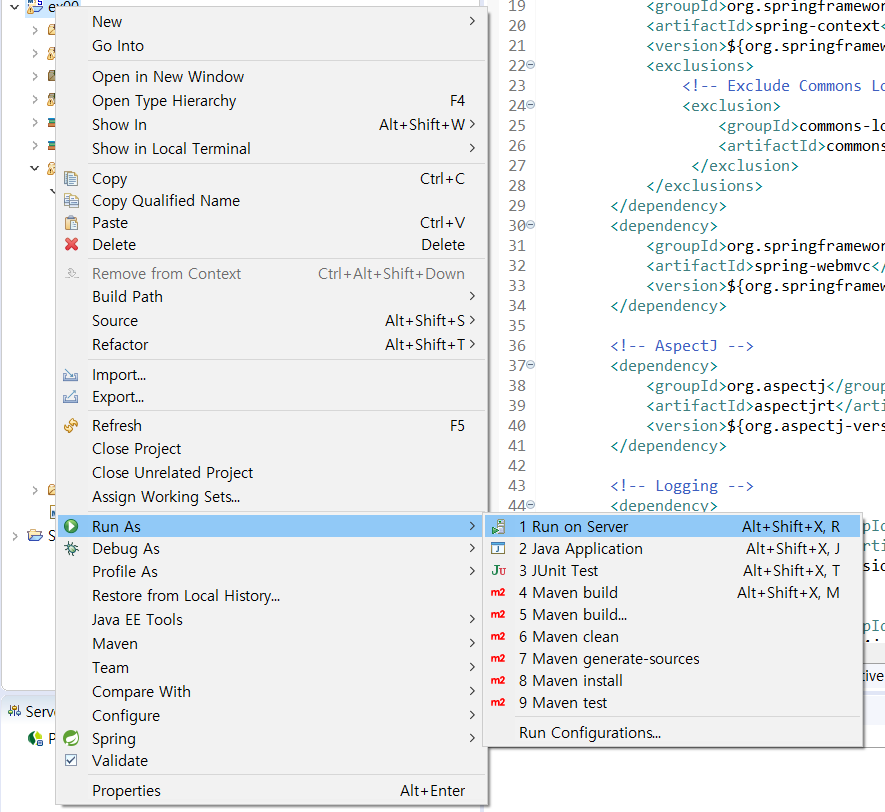
서버를 선택할 수 있게 되는데 Tomcat을 선택후 Finish를 눌러준다.

간혹 톰캣 포트가 충돌이 나서 다음과 같은 에러가 발생할 수 있는데
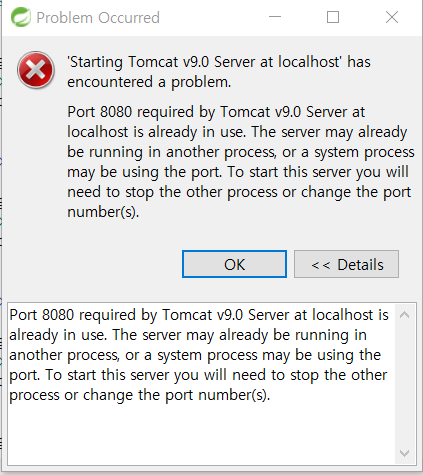
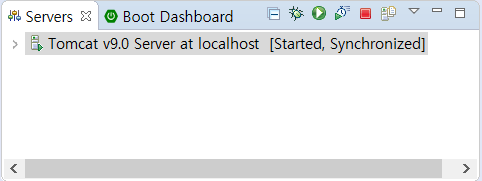
서버탭에서 Tomcat서버를 더블클릭하면 다음과 같은 화면을 볼 수 있다.
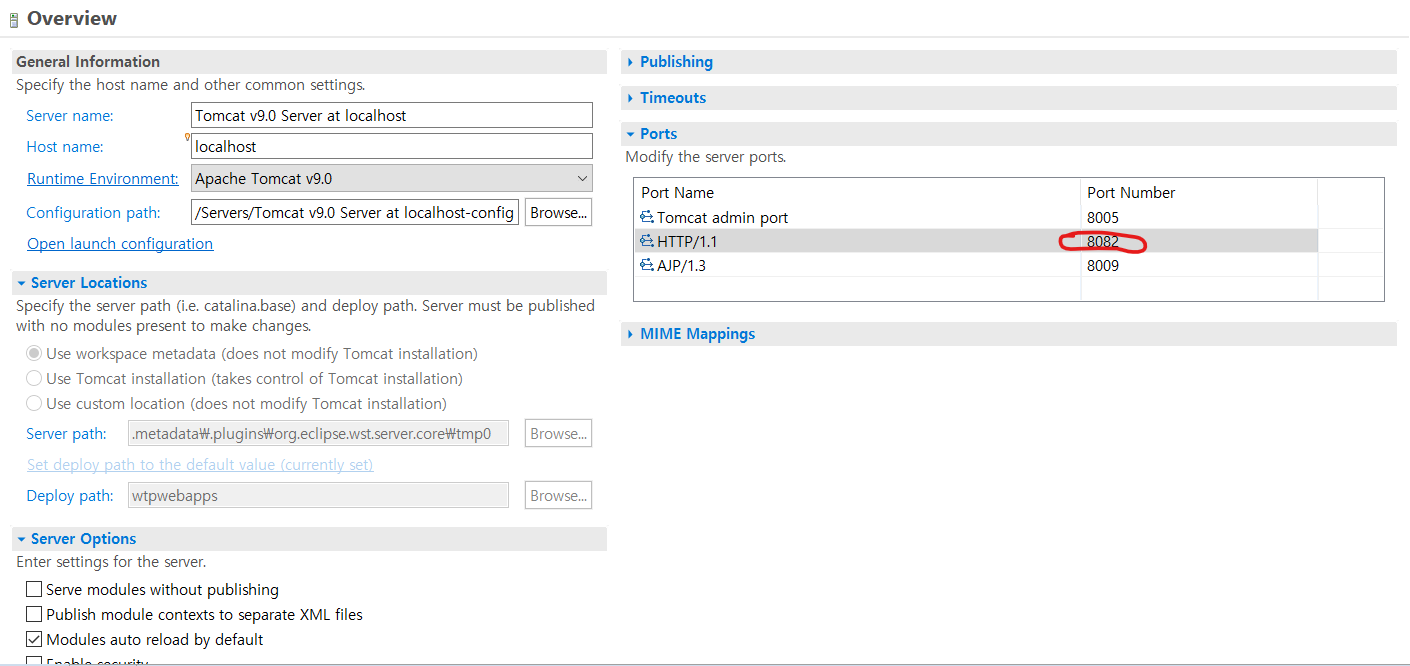
여기서 포트 번호를 다른 번호로 지정해 주면 해결할 수 있다.
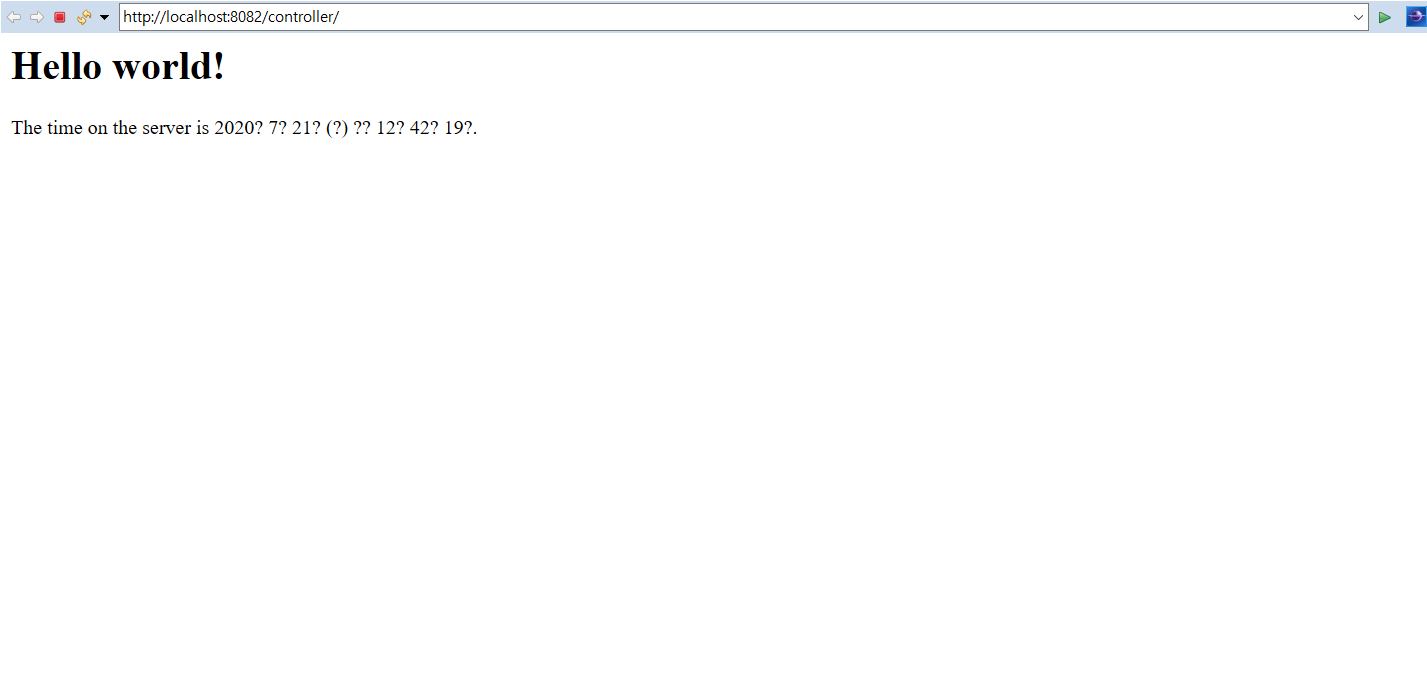
이후 다시 실행하면 다음과 같이 정상적으로 출력된 페이지를 볼 수 있다.
크롬과 같은 브라우저로 프로젝트를 실행하려면 Window -> Web Browser -> 원하는 브라우저 선택 하면된다.
보통 크롬을 제일 많이 사용하기에 크롬으로 설정하였다.
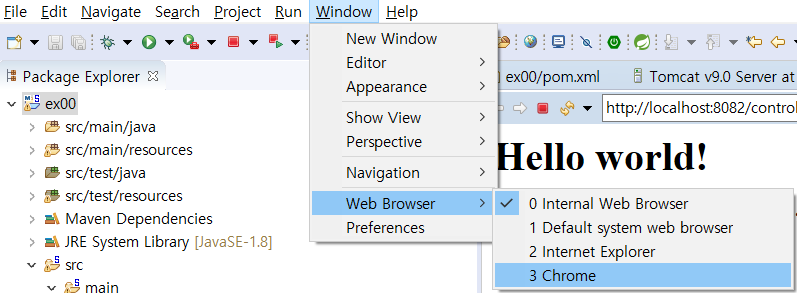
이후 다시 실행 하면 정상적으로 크롬 브라우저에서 프로젝트가 실행된걸 확인할 수 있다.
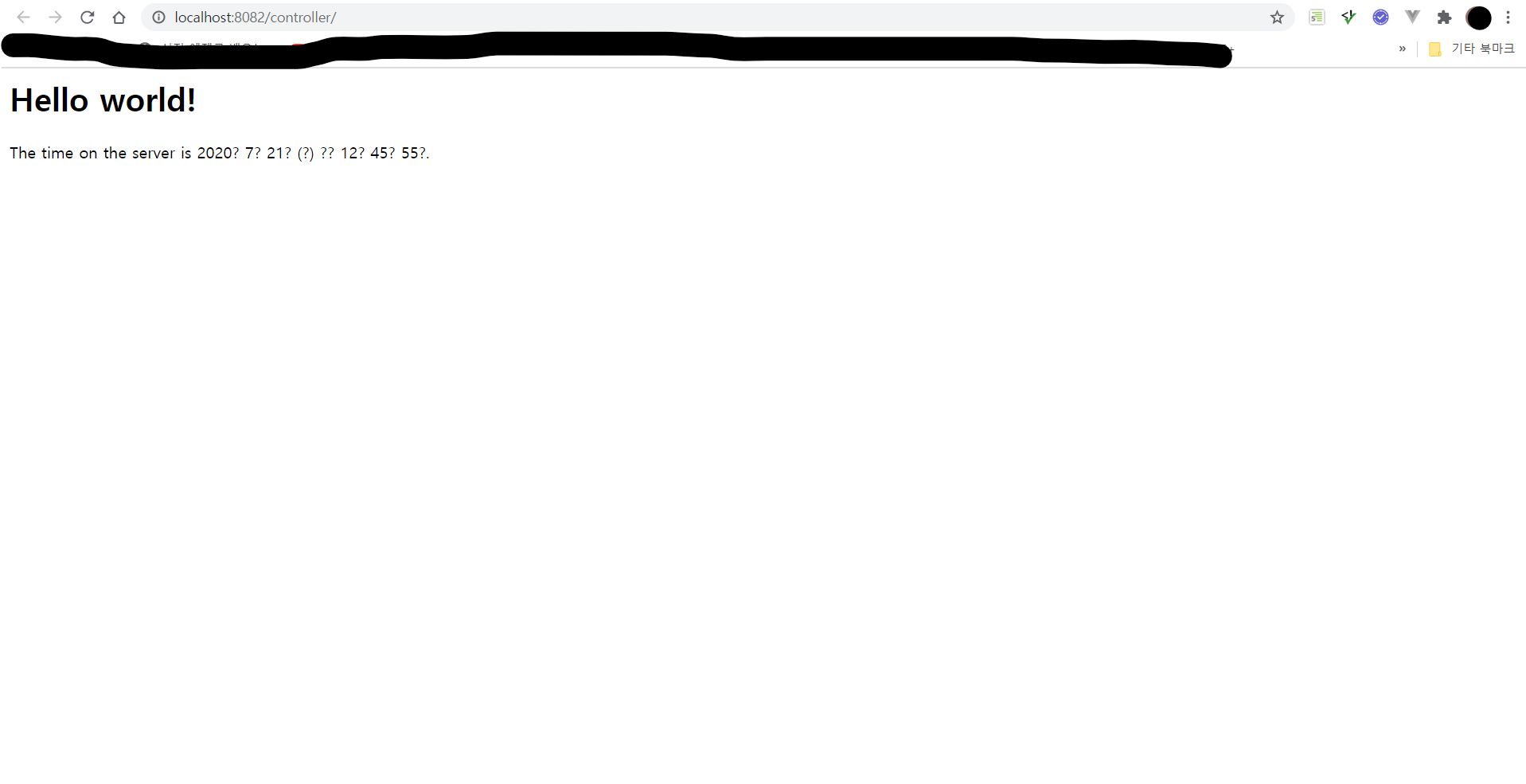
'Spring > 게시판 만들기' 카테고리의 다른 글
| 스프링 (Spring Vue) 게시판 만들기 #4. SQLyog 사용과 DB 테이블 생성 (0) | 2021.04.13 |
|---|---|
| 스프링 (Spring Vue) 게시판 만들기 #3. Mybatis 와 MariaDB 연동(feat. Lombok) (0) | 2021.04.11 |
| 스프링 (Spring Vue) 게시판 만들기 #2. 프로젝트 설정 및 한글 인코딩 (0) | 2021.04.08 |
